前段时间,一直有小果壳er们寻找Latex或者Markdown的PPT模板,小冰近期终于抽出时间赶出了一套基于Markdown的PPT模板。
上图
简约学术蓝风格

编辑切换为居中
添加图片注释,不超过 140 字(可选)
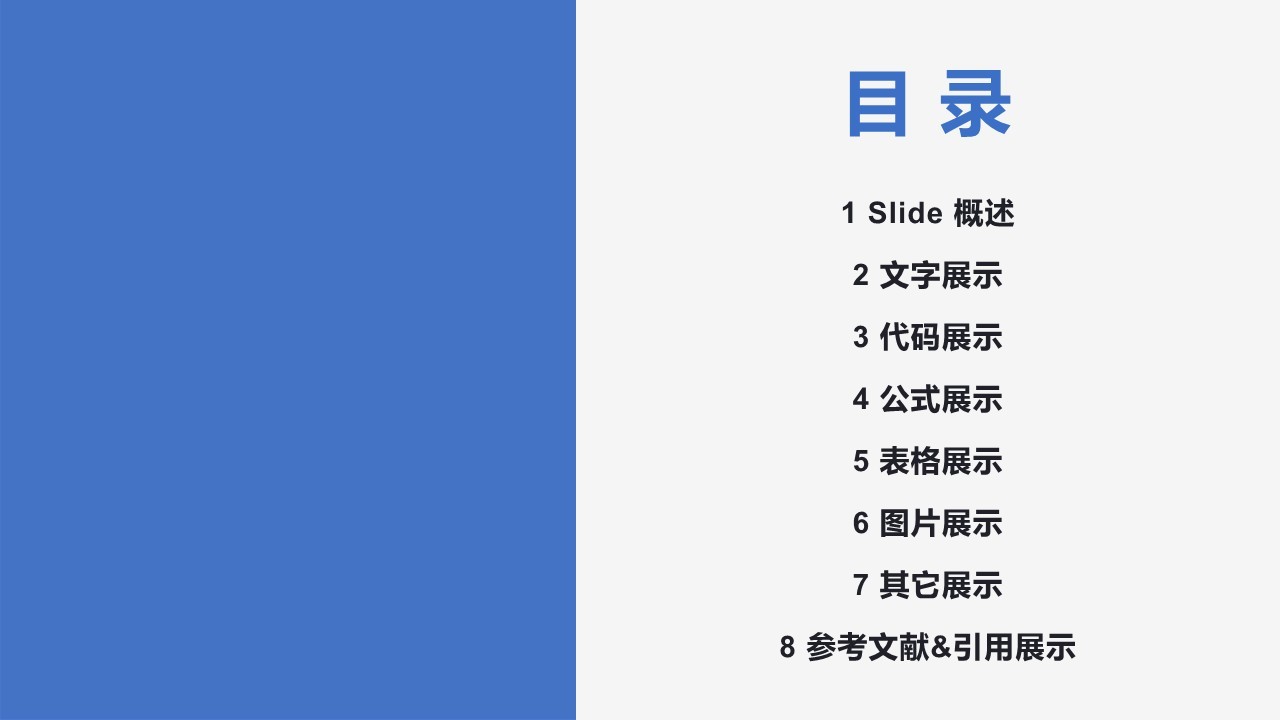
编辑切换为居中
添加图片注释,不超过 140 字(可选)
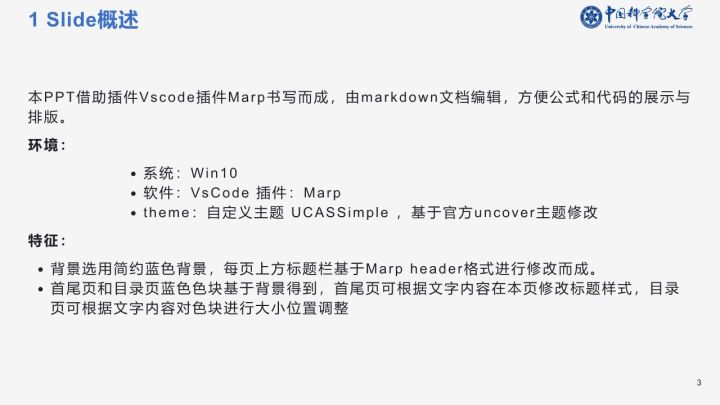
编辑切换为居中
添加图片注释,不超过 140 字(可选)
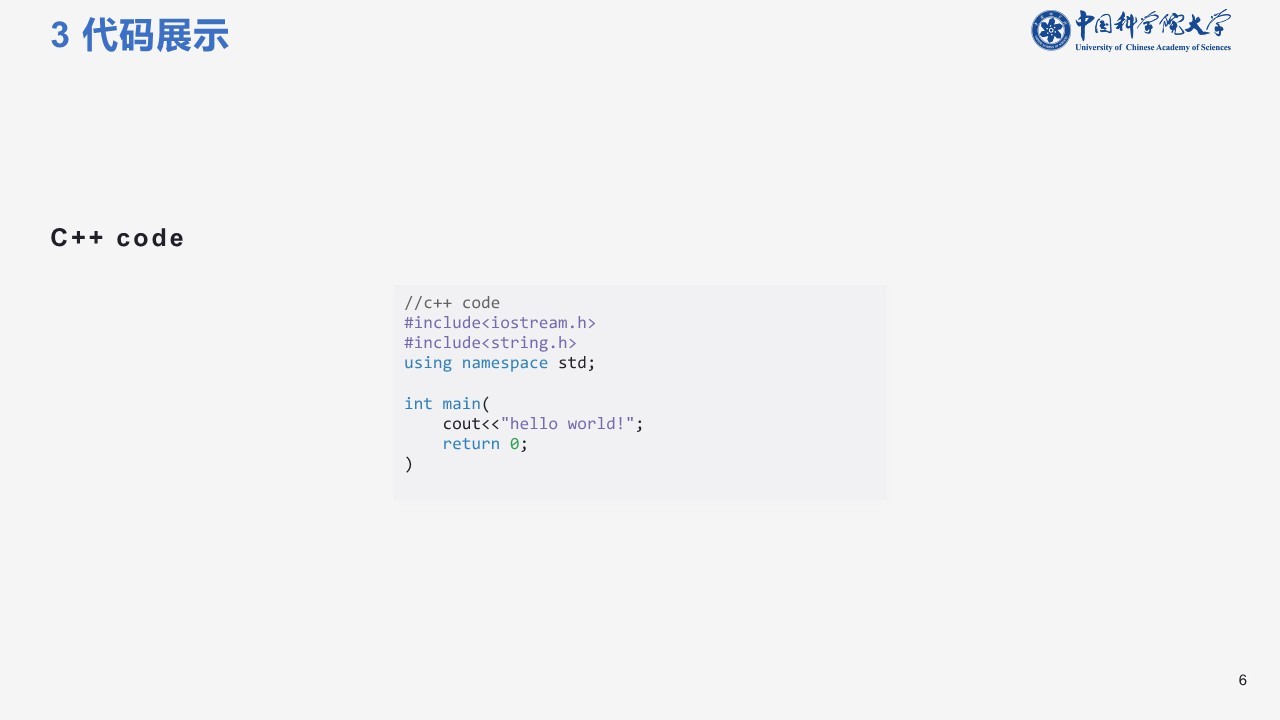
编辑切换为居中
添加图片注释,不超过 140 字(可选)
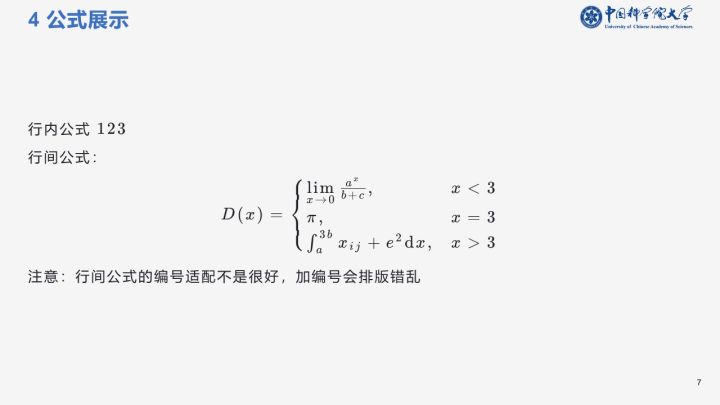
编辑切换为居中
添加图片注释,不超过 140 字(可选)
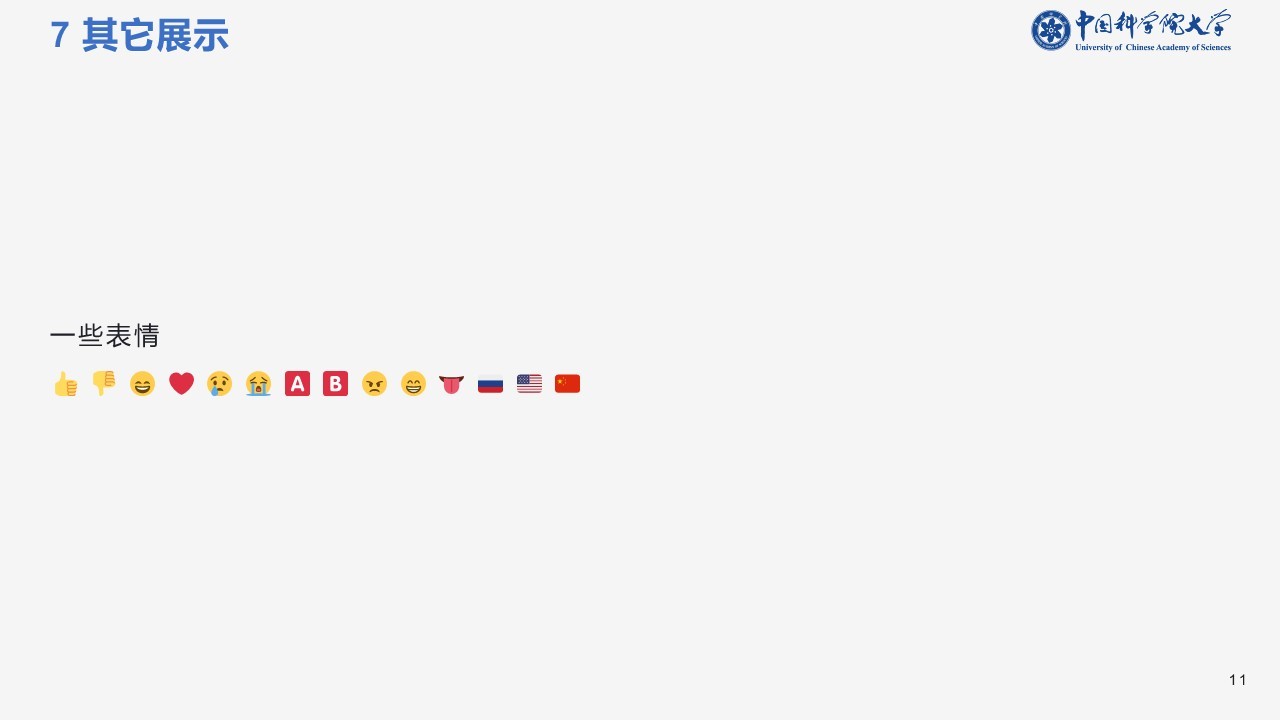
编辑切换为居中
添加图片注释,不超过 140 字(可选)
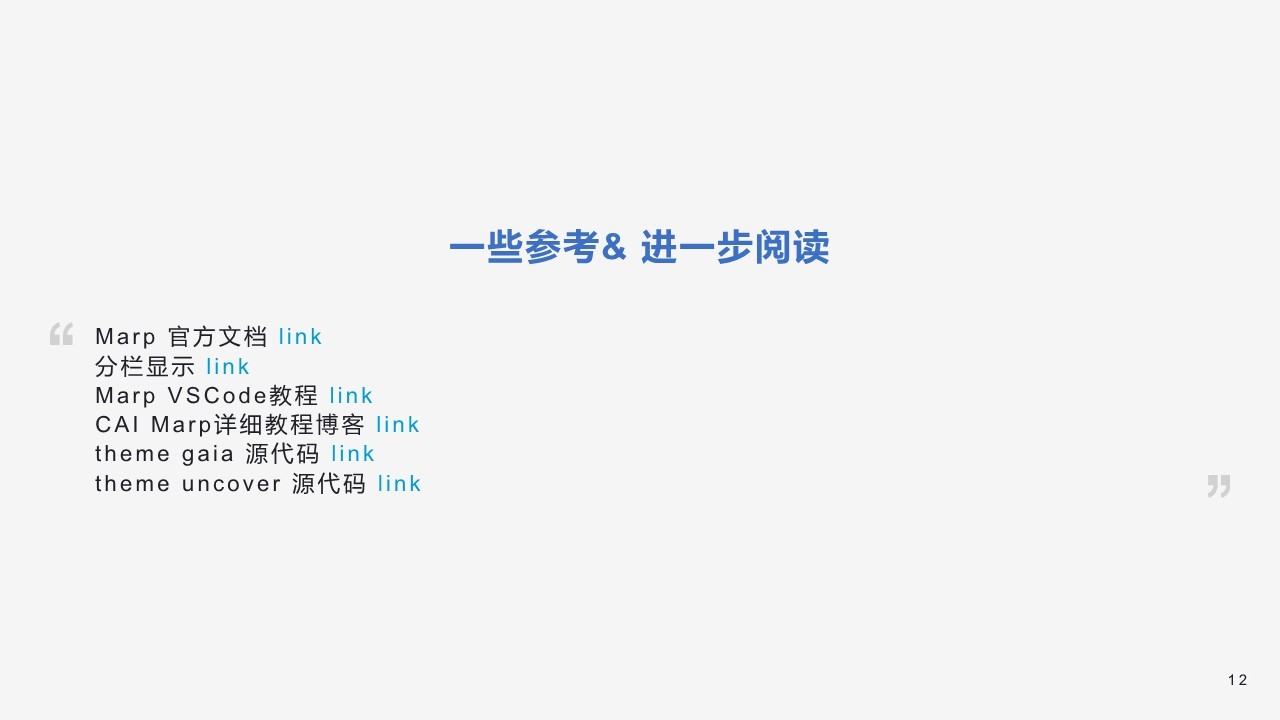
编辑切换为居中
添加图片注释,不超过 140 字(可选)

编辑切换为居中
添加图片注释,不超过 140 字(可选)
风景风格

编辑切换为居中
添加图片注释,不超过 140 字(可选)
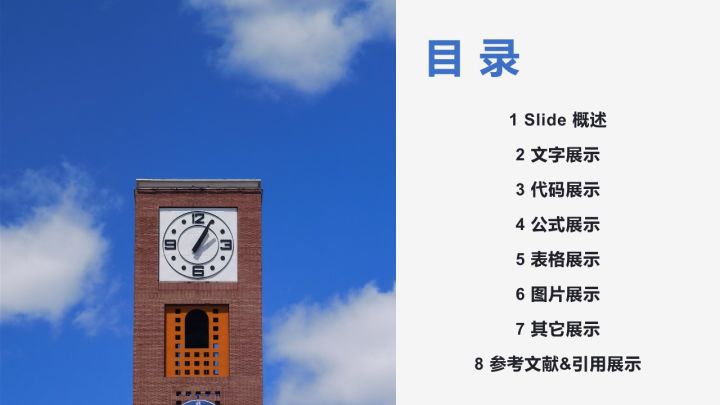
编辑切换为居中
添加图片注释,不超过 140 字(可选)
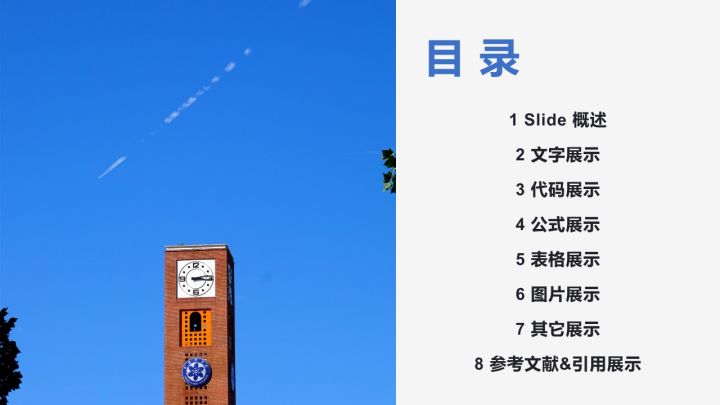
编辑切换为居中
添加图片注释,不超过 140 字(可选)

编辑切换为居中
添加图片注释,不超过 140 字(可选)
上面两套PPT均基于VSCode插件Marp 编辑而成,能够满足日常汇报PPT需求,同时公式、代码编辑比Office排版美观。
Marp介绍
Marp官网:
Marp: Markdown Presentation Ecosystemmarp.app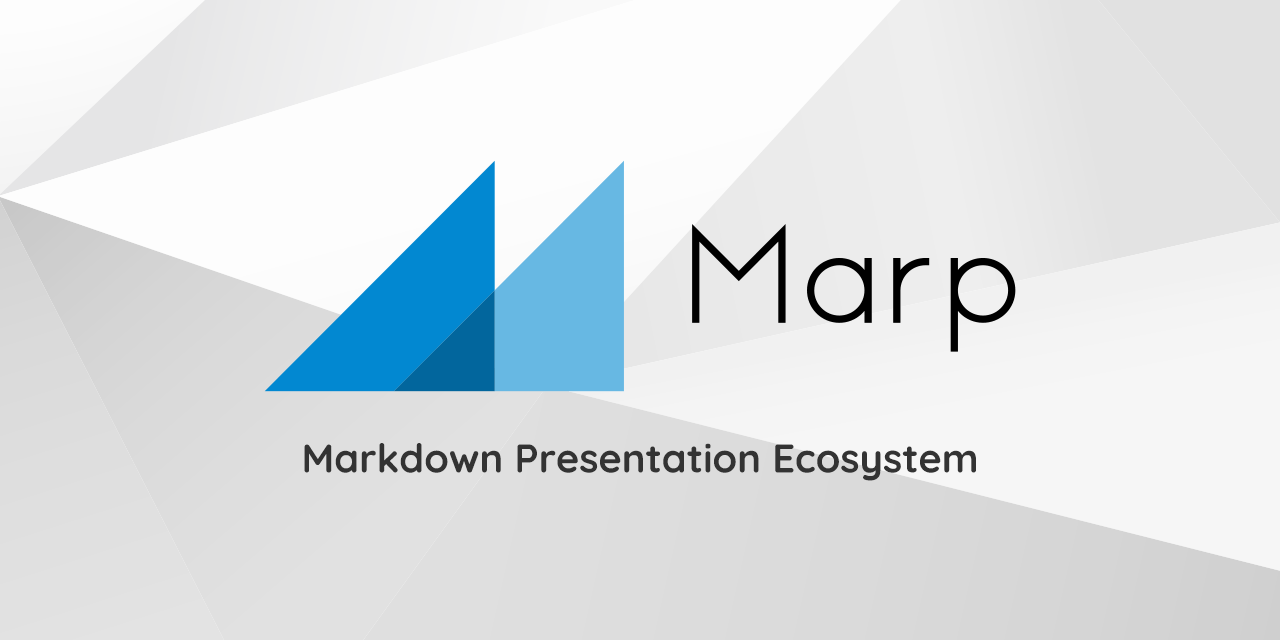
Marp是一款基于markdown开发的PPT软件,让我们专注于PPT的内容,而不再花费过多的时间排版,当然,其并不能像Office那样高自由度的排版,但满足日常汇报足够。
目前Marp已有单独的软件和VsCode插件,小冰使用的是VScode插件。
Marp安装与使用
打开VsCode 的扩展主题 搜索 Marp即可进行安装。
Marp使用也非常简单,其利用markdown的分隔符对PPT进行分页。
举个栗子
---
marp: true
theme: gaia
paginate: true
---
# 汇报题目 h1样式
## 副标题 h2样式
**BeWater**
**2021-12-10**
---上面代码生成的PPT如下

编辑切换为居中
添加图片注释,不超过 140 字(可选)
相关语法可以参考CAI的博客
marp Markdown演示编写器 | CAIcaizhiyuan.gitee.io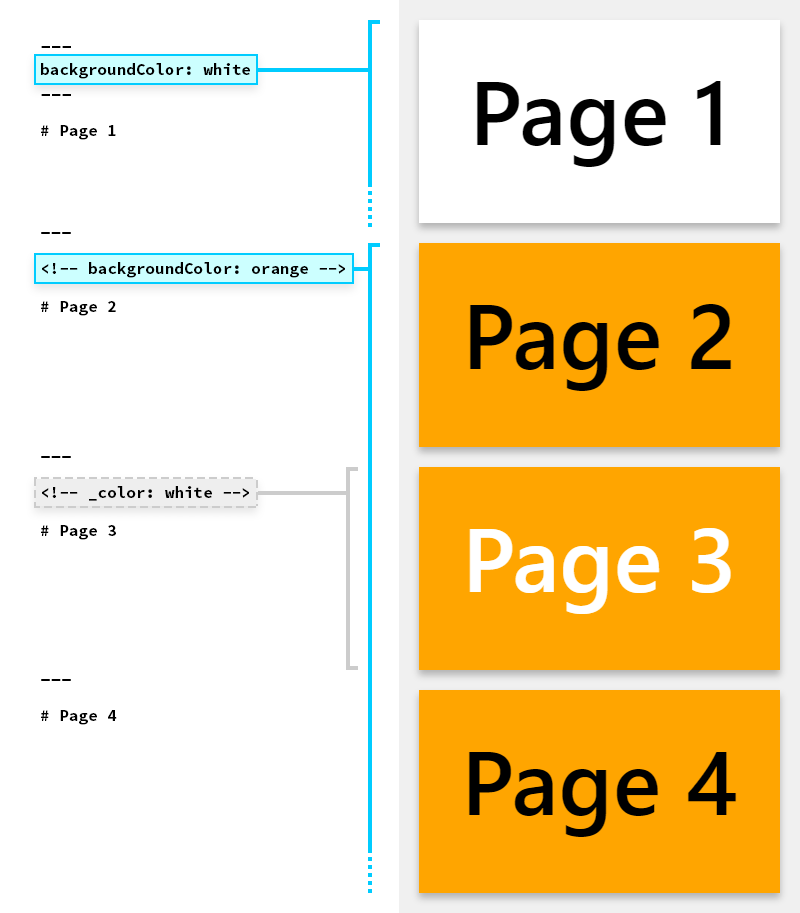
如果需要导出PDF、PPT等格式文件,只需要点击左上角的按钮,选择Export即可,但导出的PPT是图片,并不能进行编辑。
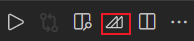
编辑
添加图片注释,不超过 140 字(可选)
UCAS主题
Marp官方只提供了default gaia uncover 三款主题,并不能完全满足我们的日常使用。
我们可以通过css文件自定义主题进行使用,开头展示的PPT就是小冰自定义的主题。如果你觉得这两个主题完全够用,你可以直接安装这两个主题进行使用,logo可以进行替换。
github链接:
https://github.com/BeWaterMyFriend7/Marp-Theme-UCASgithub.com
如果访问github不方便,可以后台回复 Marp 获取压缩包。
下载之后,在Vscode成功安装了Marp的基础上,你可以利用Vscode打开该文件夹,直接修改.md文件生成自己的PPT文件即可。
在使用主题之前,建议先看一下生成的PDF文件暨主题介绍文件。
主题介绍
小冰自定义了两款Marp主题 UCASSimple 简约蓝色块和 UCASSce 果壳风景主题,其实两款主题基本一样,只是首尾页和目录页进行了微小改动。两款主题对应的md文件分别是SimpleBlue.md,Scenery.md,对应的pdf文件是./doc/SimpleBlue.pdf,./doc/Scenery.pdf
文件结构如下:
Marp
|__ .vscode
| |__settings.json //主题配置文件
|__ doc
| |__Scenery //Scenery.md 生成的PPT图片
| |__SimpleBlue //SimpleBLue.md 生成的PPT图片
| |__Scenery.pdf //Scenery.md 导出的Pdf
| |__SimpleBlue.pdf //SimpleBlue.md 导出的Pdf
|__ images //文稿和主题所用到的图片文件 可对背景和logo进行替换
|__ themes
| |__UCASSce.css //UCASSce主题文件
| |__UCASSimple.css //UCASSimple主题文件
|__Scenery.md //UCASSce主题对应的md文件
|__SimpleBlue.md //UCASSimple主题对应的md文件md文件介绍
以下简单介绍以下Scenery.md文件,方便果壳er使用。
首先是Marp主题的选择和部分全局命令。
---
marp: true
theme: UCASSce
paginate: true
---接下来是首页内容 表示本页PPT不标页码,是局部命令。 为了调整文字和背景图片,小冰在正式文字前加了很多空行。
如你所见,首尾页图片背景是直接使用PPT绘制了一整张图片作为背景进行实现的,UCASSimple主题也是这样实现的,并不是插入图片调整图片位置和大小实现的,因此如果你想要更换背景,需要利用PPT做一张16:9的背景图片进行替换。
<!--
_paginate: false
-->

<br/>
<br/>
<br/>
<br/>
# 汇报题目 h1样式
## 副标题 h2样式
**BeWater 2021-12-10**
---目录页: 是局部样式调整,目录的各个小标题采用h6样式,全套PPT仅有目录页使用了h6样式。
<style scoped>
section {
text-align: center;
}
h1 {
color: rgb(60, 112, 198);
margin-bottom: 30px;
}
h6 {
text-align: center;
}
</style>
<!--
_paginate: false
-->

# 目 录
###### 1 Slide 概述
###### 2 文字展示
###### 3 代码展示
###### 4 公式展示
###### 5 表格展示
###### 6 图片展示
###### 7 其它展示
###### 8 参考文献&引用展示正式内容页: 是PPT的最上方标题栏的实现,文字内容需要根据实际情况进行调整。
<!-- _header: 1 Slide概述 -->
本PPT借助插件Vscode插件Marp书写而成,由markdown文档编辑,方便公式和代码的展示与排版。
**环境:**
- 系统:Win10
- 软件:VsCode 插件:Marp
- theme:自定义主题 UCASSce ,基于官方uncover主题修改
**特征:**
- 背景选用果壳风景,每页上方标题栏基于Marp header格式进行修改而成。
- 首尾页和目录页图片基于背景得到,首尾页可根据文字内容在本页修改标题样式,目录页可根据文字内容对图片进行大小位置调整小冰对CSS和一些前端知识并不是很熟悉,只是现学现用,编码难免有所不妥,还望见谅~同时欢迎熟悉前端的大佬对主题提出修改意见

